كيفية إنشاء صور GIF في هواتف أندرويد
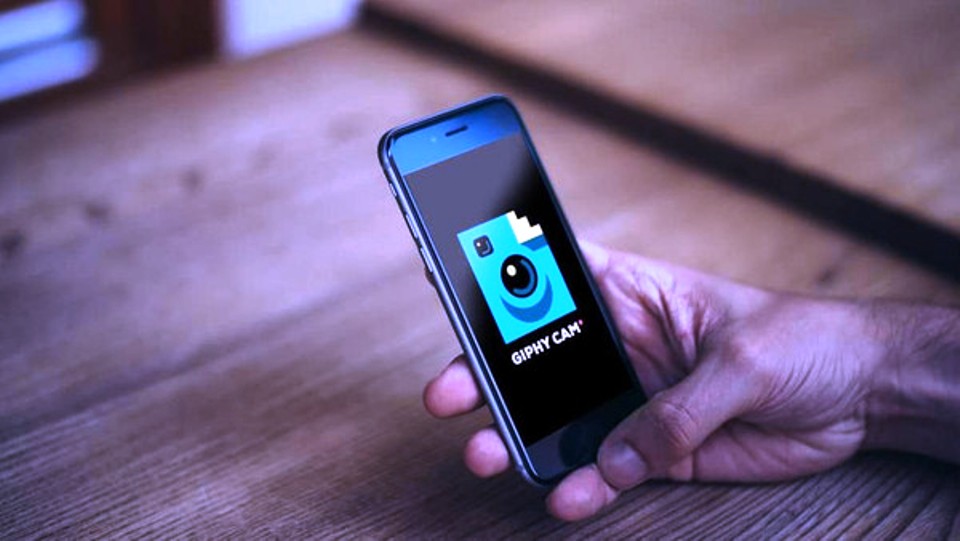
تحتوي بعض هواتف أندرويد على وضع تصوير يُسمى (الصور المتحركة) Motion Photos، وعند تفعيله ستلتقط الكاميرا سلسلة من الصور، ثم يمكنك عرضها كصورة ثابتة أو مقطع فيديو قصير مناسب لتحويله إلى صور GIF ومشاركتها مع الآخرين في وسائل التواصل الاجتماعي أو تطبيقات المراسلة.
وفي هذا المقال، سنوضح كيفية التقاط صورة متحركة باستخدام أحد هواتف جوجل Pixel أو سامسونج جالاكسي وتحويلها إلى صورة GIF قابلة للمشاركة:
أولًا: ما الصور المتحركة في هواتف أندرويد؟
يشبه وضع التصوير المُسمى (الصور المتحركة) Motion Photos وضع التصوير (Live) المتوفر في هواتف آيفون، وهو وضع يلتقط صورًا متعددة ضمن إطار زمني قصير، ثم يعرضها كصورة ثابتة أو مقطع فيديو قصير مدته ثلاث ثوانٍ وتشمل ثانية ونصفًا قبل التقاط الصورة وثانية ونصفًا بعد التقاطها.
تشغل الصورة المتحركة مساحة تخزين يتراوح قدرها بين ضعفين وثلاثة أضعاف مساحة التخزين التي تشغلها الصور الثابتة. ولا يمكنك مشاركة أي صورة متحركة خارج تطبيق صور جوجل، وأسهل طريقة لمشاركتها هي تحويلها إلى صورة GIF قابلة للمشاركة.
موضوعات ذات صلة بما تقرأ الآن:
ثانيًا: كيفية التقاط صورة متحركة في هواتف جوجل Pixel:
لن يعمل وضع الصور المتحركة في تطبيق الكاميرا في هواتف Pixel إذا فعّلت مزية (Social Media Depth) أو (Night Sight) أو (Selfie illumination) أو الفلاش. ولإيقاف تشغيل هذه الإعدادات، اتبع الخطوات التالية:
افتح تطبيق الكاميرا، ثم انقر فوق زر (الإعدادات) Settings في الزاوية اليُسرى العُلوية.
إذا وجدت أن إعداد Top Shot مفعّل، فتخطى بقية هذه الخطوات.
اضبط إعداد (More Light) على (لا شيء) None.
انقر فوق (المزيد من الإعدادات) More Settings.
انقر فوق خيار (متقدم) Advanced.
عطّل خيار (Social media depth features).
عُد إلى قائمة (إعدادات الكاميرا) Camera Settings، ثم فعّل خيار Top Shot.
إذا ضبطته على (تلقائي) Auto، فإن هاتفك يلتقط صورة متحركة فقط إذا اكتشف حركة أثناء التقاط الصورة.
التقط صورة.
ثالثًا: كيفية التقاط صورة متحركة في هواتف سامسونج Galaxy؟
على عكس هواتف Pixel، تلتقط هواتف سامسونج الصور المتحركة حتى عند تشغيل الفلاش. ومع ذلك يجب أن يكون الوضع الليلي متوقفًا، ولا يجب عليك تغيير أي إعدادات ما لم تُفعّل الوضع الليلي.
ولالتقاط صورة متحركة في أحد هواتف سامسونج جالاكسي، اتبع الخطوات التالية:
افتح تطبيق الكاميرا.
انقر فوق زر Motion Photo في الزاوية اليمنى العلوية.
التقط صورة.
رابعًا: كيفية تحويل صورة متحركة إلى صورة GIF
يمكنك تحويل أي صورة متحركة التقطتها باستخدام هاتف أندرويد إلى صورة GIF، ولن يؤثر ذلك في الصورة المتحركة الأصلية بل ستحصل على نسخة أخرى في شكل صورة GIF.
بغض النظر عن نوع هاتف أندرويد الذي استخدمته لالتقاط الصورة المتحركة، فإن عملية تحويلها إلى صورة GIF في جميع هواتف أندرويد هي نفسها، ويمكنك تجربتها باتباع الخطوات التالية:
افتح تطبيق صور جوجل (Google Photos) في هاتفك، ثم ابحث عن الصورة التي تريد تحويلها إلى صورة GIF.
انقر فوق زر القائمة الثلاثي النقاط في الزاوية اليمنى العلوية.
مرّر إلى الجهة اليُمنى، ثم انقر فوق (تصدير) Export.
انقر فوق خيار (GIF)، ثم انقر فوق (تصدير) Export.
ستظهر نافذة منبثقة تؤكد أن صورة GIF أصبحت جاهزة. انقر فوق زر (عرض) View لعرضها، ثم يمكنك نشرها في تطبيقات التواصل الاجتماعي المختلفة.
